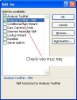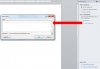Date-Time Picture (\@) field switch
Specifies the display of a date or time. This switch is called a "picture" switch because you use symbols to represent the format of the field result (field results: Text or graphics inserted in a document when Microsoft Word carries out a field's instructions. When you print the document or hide field codes, the field results replace the field codes.).
For example, the switch \@ "dddd, MMMM d, yyyy" in the field { DATE \@ "dddd, MMMM d, yyyy" } displays "Friday, November 24, 2000." Combine the following date and time instructions — day (d), month (M), and year (y); hours (h) and minutes (m) — to build a date-time picture. You can also include text, punctuation, and spaces.
Date instructions
Month (M)
The letter "M" must be uppercase to distinguish months from minutes.
M
Displays the month as a number without a leading 0 (zero) for single-digit months. For example, July is "7".
MM
Displays the month as a number with a leading 0 (zero) for single-digit months. For example, July is "07".
MMM
Displays the month as a three-letter abbreviation. For example, July is "Jul".
MMMM
Displays the month as its full name.
Day (d)
Displays the day of the month or the day of the week. The letter "d" can be either uppercase or lowercase.
d
Displays the day of the week or month as a number without a leading 0 (zero) for single-digit days. For example, the sixth day of the month is displayed as "6".
dd
Displays the day of the week or month as a number with a leading 0 (zero) for single-digit days. For example, the sixth day of the month is displayed as "06".
ddd
Displays the day of the week or month as a three-letter abbreviation. For example, Tuesday is displayed as "Tue".
dddd
Displays the day of the week as its full name.
Year (y)
Displays the year as two or four digits. The letter "y" can be either uppercase or lowercase.
yy
Displays the year as two digits with a leading 0 (zero) for years 01 through 09. For example, 1995 is displayed as "95", and 2006 is displayed as "06".
yyyy
Displays the year as four digits.
Time instructions
Hours (h)
A lowercase "h" bases time on the 12-hour clock. An uppercase "H" bases time on the 24-hour, or military, clock; for example, 5 P.M. is displayed as "17".
Picture items
h or H
Displays the hour without a leading 0 (zero) for single-digit hours. For example, the hour of 9 A.M. is displayed as "9".
hh or HH
Displays the hour with a leading 0 (zero) for single-digit hours. For example, the hour of 9 A.M. is displayed as "09".
Minutes (m)
The letter "m" must be lowercase to distinguish minutes from months.
Picture items
m
Displays minutes without a leading 0 (zero) for single-digit minutes. For example, { TIME \@ "m" } displays "2".
mm
Displays minutes with a leading 0 (zero) for single-digit minutes. For example, { TIME \@ "mm" } displays "02".
AM/PM and other text and punctuation
Displays A.M. and P.M. in one of four formats. To change the A.M. and P.M. symbols for Microsoft Windows, change the regional settings in Windows Control Panel.
Picture items for A.M. and P.M. display
AM/PM
Displays A.M. and P.M. as uppercase. For example, { TIME \@ "h AM/PM" } displays "9 AM" or "5 PM".
am/pm
Displays A.M. and P.M. as lowercase. For example, { TIME \@ "h am/pm" } displays "9 am" or "5 pm".
A/P
Displays A.M. and P.M. as abbreviated uppercase. For example, {} displays "9 A" or "5 P". TIME \@ "h A/P"
a/p
Displays A.M. and P.M. as abbreviated lowercase. For example, {} displays "9 a" or "5 p". DATE \@ "h a/p"
Picture items for other text display
'text'
Any specified text in a date or time. Enclose the text in single quotation marks. For example, { TIME \@ "HH:mm 'Greenwich mean time' " } displays "12:45 Greenwich mean time".
character
Includes the specified character in a date or time, such as a : (colon), - (hyphen), * (asterisk), or space. For example, { DATE \@ "HH:mm MMM-d, 'yy" } displays "11:15 Nov-6, '95".
`numbereditem`
Includes in a date or time the number of the preceding item that you numbered by using the Caption command on the Insert menu (Reference submenu), or by inserting a SEQ field. Enclose the item identifier, such as "table" or "figure," in grave accents (`). Microsoft Word displays the sequential number in arabic numerals. For example, { PRINTDATE \@ "'Table' `table` 'was printed on' M/d/yy" } displays "Table 2 was printed on 9/25/95".
Note Quotation marks are not required around simple date-time pictures that do not include spaces or text — for example, { DATE \@ MM/yy }. For more complex date-time pictures and those that include spaces or text, enclose the entire date-time picture in quotation marks, for example, {}. Microsoft Word adds quotation marks to date-time picture switches if you insert a field by using the Date and Time command or the Field command (Insert menu).
DATE \ @ "dddd MMMM d, yyyy', at' h:mm"




 (Hay chọt em quá à.)
(Hay chọt em quá à.) Hi! Tại hạ là 1 nhân mới toe, xin được gửi lời chào đến toàn thể các huynh đệ. Nghe đến cái anh chàng mail merge, đề tài khá thú vị em cũng muốn góp vui tí.
Hi! Tại hạ là 1 nhân mới toe, xin được gửi lời chào đến toàn thể các huynh đệ. Nghe đến cái anh chàng mail merge, đề tài khá thú vị em cũng muốn góp vui tí.